Если вы хотите печатать документы на сетевом принтере, то для этого необходимо добавить его в операционную систему Windows 10. Это может показаться сложным в начале, но на самом деле это очень просто. В этой статье мы рассмотрим основные шаги, чтобы вы смогли быстро и легко настроить свой сетевой принтер в Windows 10. Первым шагом будет обнаружение сетевого принтера. Для этого необходимо узнать его IP-адрес. IP-адрес можно найти в настройках самого принтера, в общей сети или, возможно, он указан на коробке принтера. Если вы не можете найти IP-адрес, то обратитесь за помощью к специалистам, которые смогут определить его для вас. После того, как вы найдете IP-адрес принтера, следующий шаг - добавление его в Windows 10. Для этого нужно перейти в "Панель управления", выбрать раздел "Устройства и принтеры", затем нажать кнопку "Добавить принтер" и следовать инструкциям мастера.
Добавление и настройка сетевого принтера в Windows 10
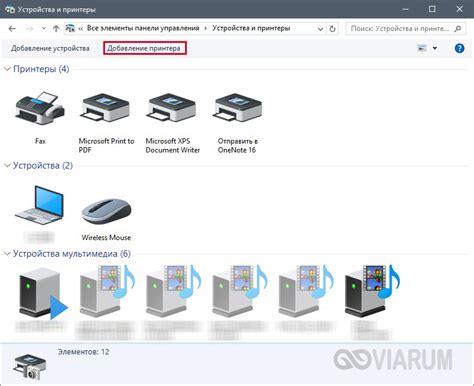
Сетевой принтер - это устройство, которое подключено к локальной сети и может быть использовано несколькими пользователями сразу. Добавление и настройка такого принтера в Windows 10 может показаться сложным процессом, но на самом деле все довольно просто.
Шаг 1: Подключение принтера к сети
Перед тем, как приступить к добавлению принтера в Windows 10, необходимо удостовериться, что он правильно подключен к локальной сети. Для этого необходимо проверить физическое подключение принтера к сетевому роутеру и удостовериться в наличии подключения к сети.
Шаг 2: Поиск принтера в сети
Для добавления сетевого принтера в Windows 10, необходимо найти его в локальной сети. Для этого откройте раздел "Настройки" и выберите вкладку "Устройства". Нажмите на кнопку "Добавить принтер или сканер", после чего Windows 10 начнет автоматический поиск принтеров в сети.
Шаг 3: Установка драйверов
После того, как Windows 10 найдет нужный принтер, необходимо установить соответствующие драйверы. Выберите нужный принтер из списка доступных устройств и нажмите "Далее". Windows 10 автоматически загрузит необходимые драйверы и установит их на компьютер.
Шаг 4: Настройка параметров принтера
После установки драйверов, необходимо настроить параметры принтера для корректной работы. Для этого выберите нужный принтер в списке доступных устройств, нажмите "Управление" и выберите параметры, которые нужно настроить. Например, вы можете изменить разрешение печати, размер бумаги и прочее.
Теперь вы можете использовать свой сетевой принтер в Windows 10 и наслаждаться быстрой и качественной печатью.
Подготовка к установке сетевого принтера в Windows 10
Проверьте доступность принтера
Перед установкой сетевого принтера в Windows 10 необходимо проверить его доступность. Для этого следует убедиться, что принтер получает питание и подключен к сети. Также рекомендуется проверить состояние принтера, наличие бумаги и чернил. Если все готово, можно переходить к следующему шагу.Скачайте драйвера
Перед установкой сетевого принтера в Windows 10 необходимо скачать подходящие драйвера для данного модели принтера. Обычно их можно найти на официальном сайте производителя. Драйвера можно скачать в виде установочного файла или архива.Установите драйвера
После того, как драйвера для сетевого принтера были скачаны, следует установить их на компьютер. Для этого запустите установочный файл и следуйте инструкциям на экране. В процессе установки могут возникнуть определенные вопросы, например, нужно ли установить полный набор драйверов или только базовые настройки. Выбор зависит от конкретной модели принтера.Подготовьте сеть
Для работы сетевого принтера необходимо настроить сеть. Если у вас уже есть настроенная сеть, то этот шаг можно пропустить. В противном случае следует следовать инструкциям по настройке сети и убедиться, что все устройства подключены к ней правильно.Настройте подключение
После того, как драйвера были установлены, следует настроить подключение к сетевому принтеру в Windows 10. Для этого перейдите в раздел "Устройства и принтеры", выберите опцию "Добавить принтер или сканер" и следуйте инструкциям на экране. После успешного подключения сетевой принтер должен быть готов к использованию.Подключение сетевого принтера
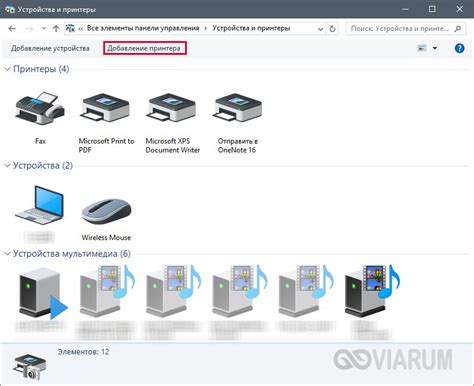
Подключение сетевого принтера в операционной системе Windows 10 не так уж и сложно. Сначала необходимо убедиться в том, что принтер уже настроен и находится в одной сети с компьютером, на котором будет осуществляться печать.
Затем процесс подключения начинается с перехода в "Параметры" и выбора "Устройства". В этом меню нужно выбрать "Принтеры и сканеры" и нажать на "Добавить принтер или сканер".
Возможны два варианта дальнейшей установки: автоматическая настройка и настройка вручную. Автоматическая настройка, как правило, осуществляется за счет поиска всех доступных принтеров в сети и установки соответствующего драйвера. Если это не удалось, можно воспользоваться настройкой вручную.
Для настройки вручную нужно выбрать в меню "Принтер, который я хочу использовать, отсутствует в списке" и ввести IP-адрес сетевого принтера. Затем следует выбрать драйвер, скачать его и установить на компьютер.
После настройки принтера он должен появиться в списке доступных устройств и готов к использованию.
Установка драйверов для сетевого принтера
Перед тем как приступать к установке драйверов для сетевого принтера, необходимо определить его модель и производителя. Эту информацию можно найти на самом принтере или в его документации.
Если драйверы для сетевого принтера не установлены автоматически, то их можно скачать с сайта производителя или использовать дисковод с драйверами, который поставляется в комплекте с принтером. В большинстве случаев производитель предоставляет драйверы для всех операционных систем, включая Windows 10.
После того, как драйверы для сетевого принтера были скачаны или установлены с помощью дисковода, их нужно установить на компьютере. Для этого нужно выбрать в меню пуск пункт "Панель управления", затем "Устройства и принтеры" и выбрать нужный принтер. Нажмите на правую кнопку мыши и выберите "Свойства принтера". В открывшемся окне перейдите на вкладку "Драйвер", затем нажмите кнопку "Добавить драйвер", выберите скачанный файл или файл с драйверами на дисководе и следуйте инструкциям инсталлятора.
После установки драйверов для сетевого принтера, его можно использовать на компьютере.
Настройка сетевого принтера в Windows 10
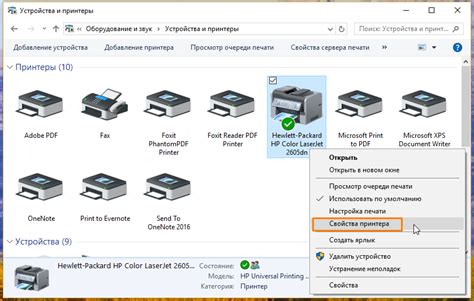
Настройка сетевого принтера в операционной системе Windows 10 не является сложной процедурой, которая может быть выполнена даже неопытным пользователем. В этой статье мы рассмотрим основные шаги, которые необходимо выполнить, чтобы добавить и настроить сетевой принтер на вашем компьютере.
Шаг 1: Подключите принтер к сети
Первым шагом необходимо подключить сетевой принтер к вашей домашней сети. Для этого вы можете использовать проводное или беспроводное подключение. Если у вас есть инструкция по установке, следуйте ее рекомендациям. В противном случае можно использовать функцию автоматического поиска принтера в сети.
Шаг 2: Добавьте принтер в систему
После того, как вы подключили принтер, вы можете добавить его в систему. Это можно сделать через меню "Пуск" и выбор пункта "Устройства и принтеры". Затем выберите "Добавить принтер" и следуйте инструкциям мастера настройки принтера.
Шаг 3: Настройте параметры печати
После добавления принтера в систему, вам может потребоваться настроить параметры печати. Они могут включать в себя такие параметры, как формат бумаги, качество печати и т.д. Вы можете выбрать настройки, которые соответствуют вашим потребностям и предпочтениям.
Шаг 4: Проверьте работу принтера
После завершения настройки принтера посмотрите, работает ли он правильно. Вы можете проверить работу принтера, отправив тестовую страницу на печать. Если страница успешно распечатывается, это означает, что ваш принтер настроен правильно и готов к использованию.
Проверка работоспособности сетевого принтера
После того, как вы добавили и настроили сетевой принтер в операционной системе Windows 10, важно убедиться в его работоспособности. Для этого можно выполнить следующие действия:
- Открыть документ или изображение, которые нужно распечатать.
- Нажать на кнопку "Печать".
- Выбрать добавленный сетевой принтер в списке доступных принтеров.
Если сетевой принтер корректно настроен, он должен начать печать документа или изображения. Если печать не началась, можно выполнить следующие шаги:
- Убедиться, что принтер включен, подключен к сети и имеет доступ в интернет.
- Проверить правильность настроек принтера в меню "Параметры печати".
- Попробовать напечатать тестовую страницу, используя специальную опцию в меню принтера.
- В случае неполадок или ошибок можно обратиться к руководству пользователя или технической поддержке.
Заботливый подход к проверке работоспособности сетевого принтера поможет избежать неприятностей и ошибок в будущем, а также обеспечит бесперебойную работу ваших печатных устройств.




